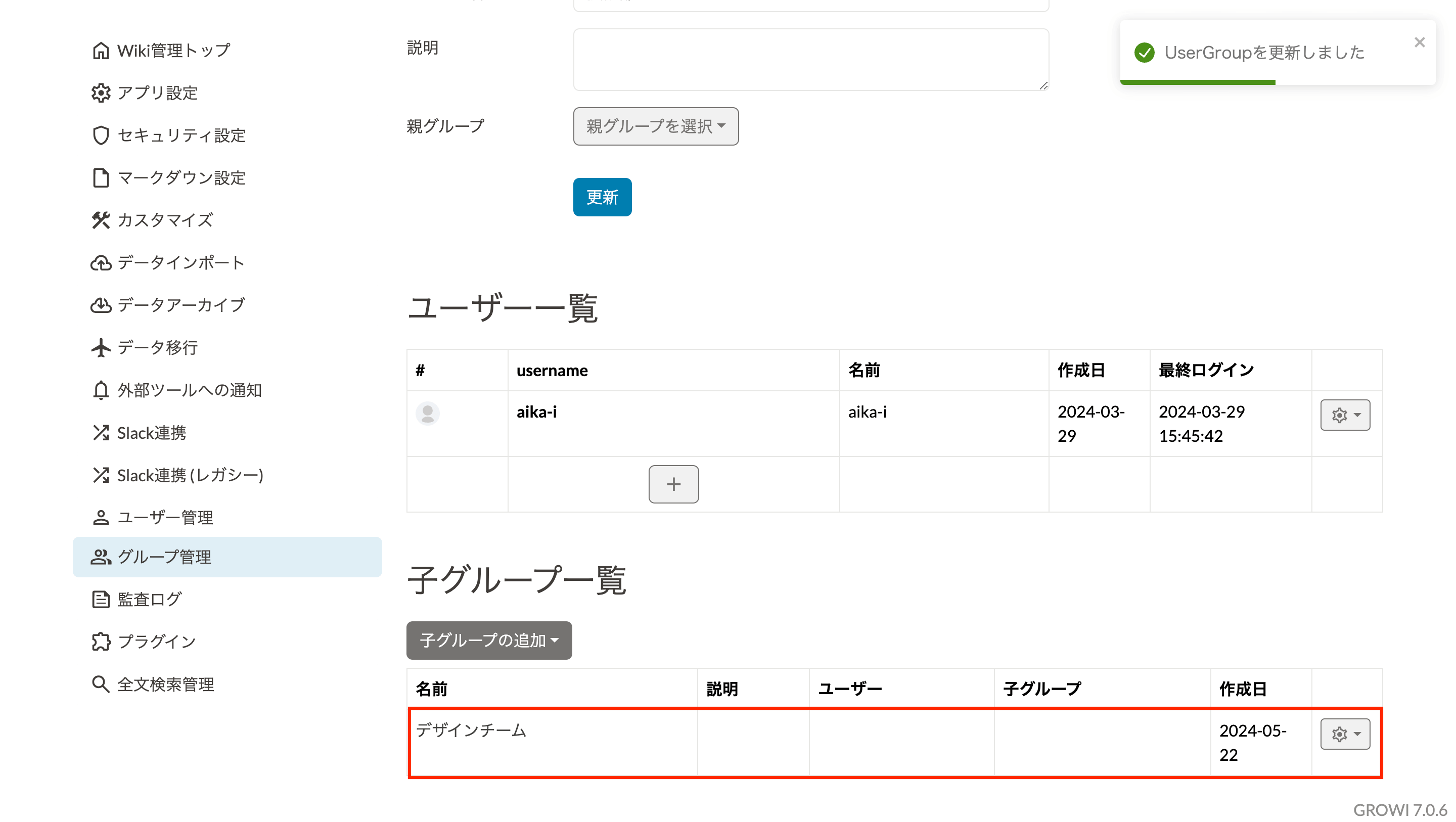# グループ管理
グループ管理機能を利用することで、ページ単位で特定のユーザーしか内容を閲覧・編集できないようにする権限を設定できます。
グループを設定するためには、管理者権限のあるユーザーで管理メニューから操作する必要があります。
# グループの作成
- 管理メニューの「グループ管理」に移動します。
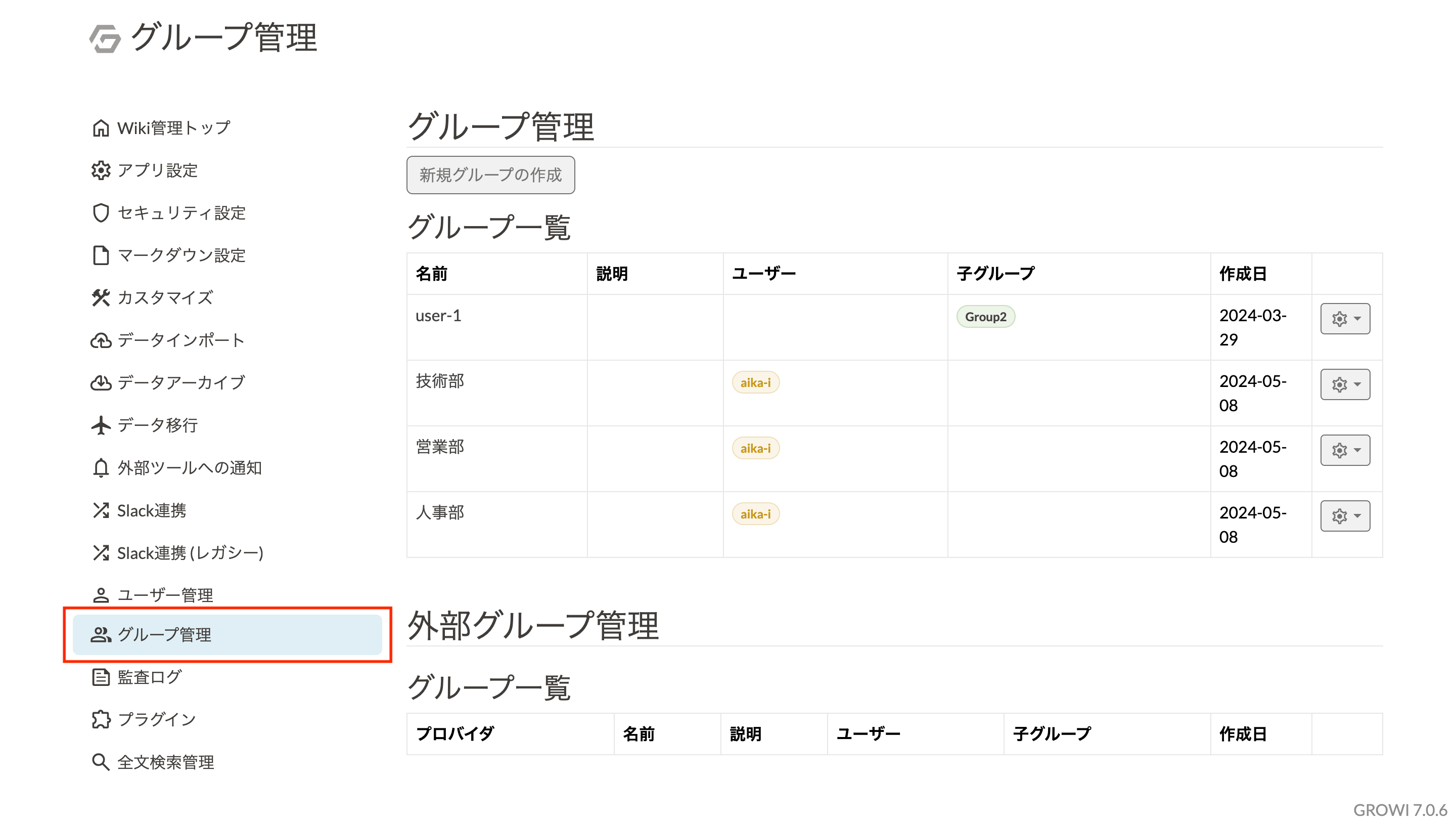
- 「新規グループの作成」ボタンをクリックします。
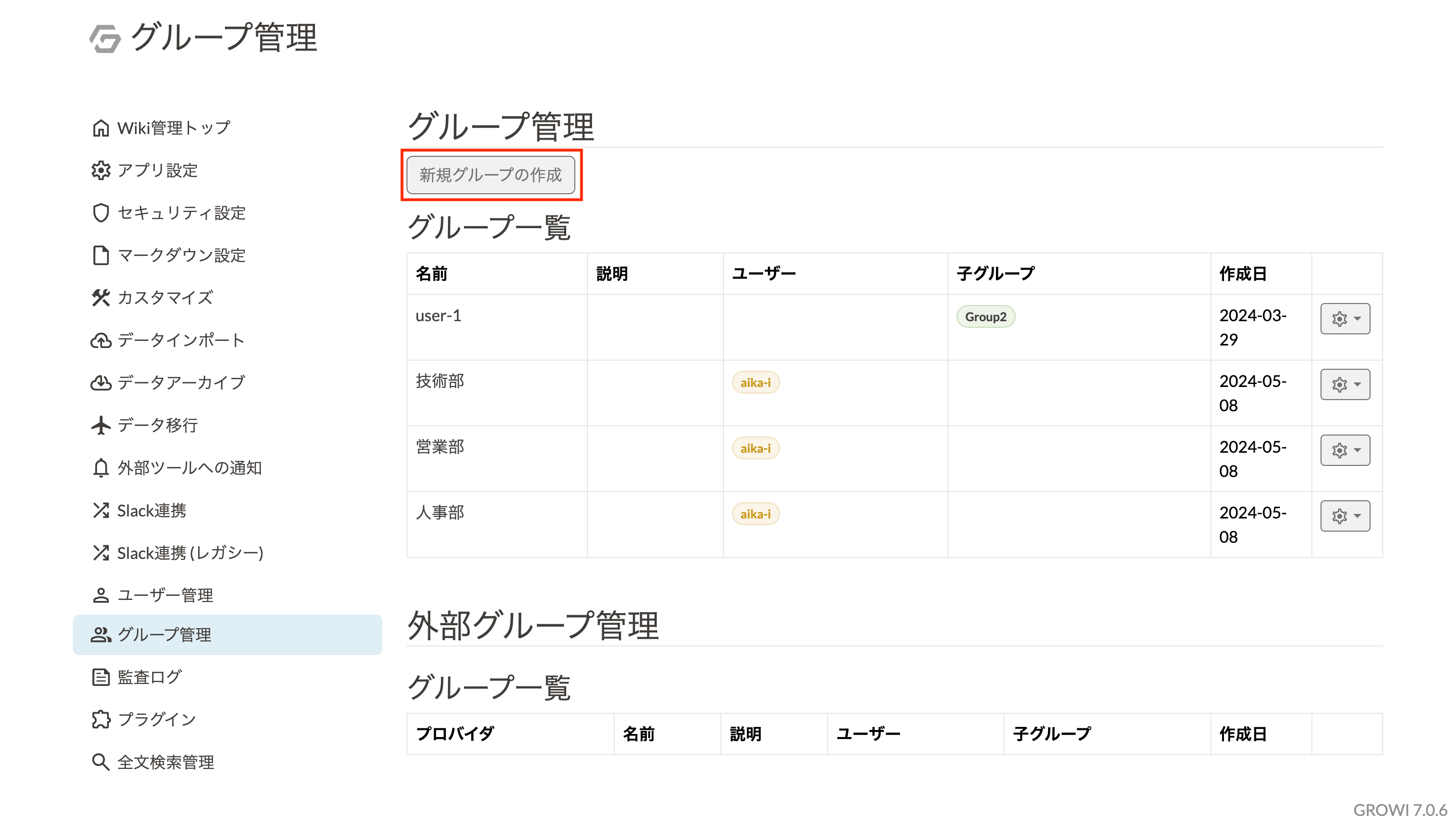
- 「グループ名」と「説明」を記入して、「Create」ボタンをクリックします。
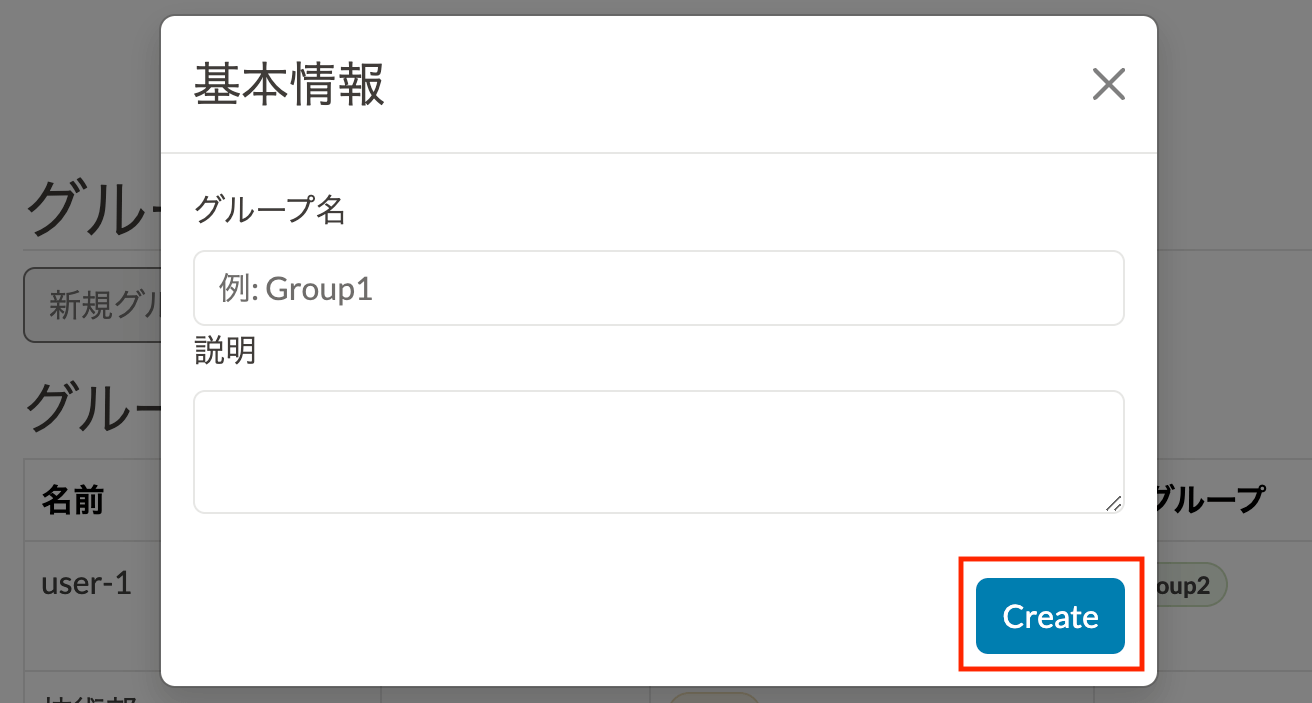
- 左上に通知が表示され、一覧にグループが追加されます。
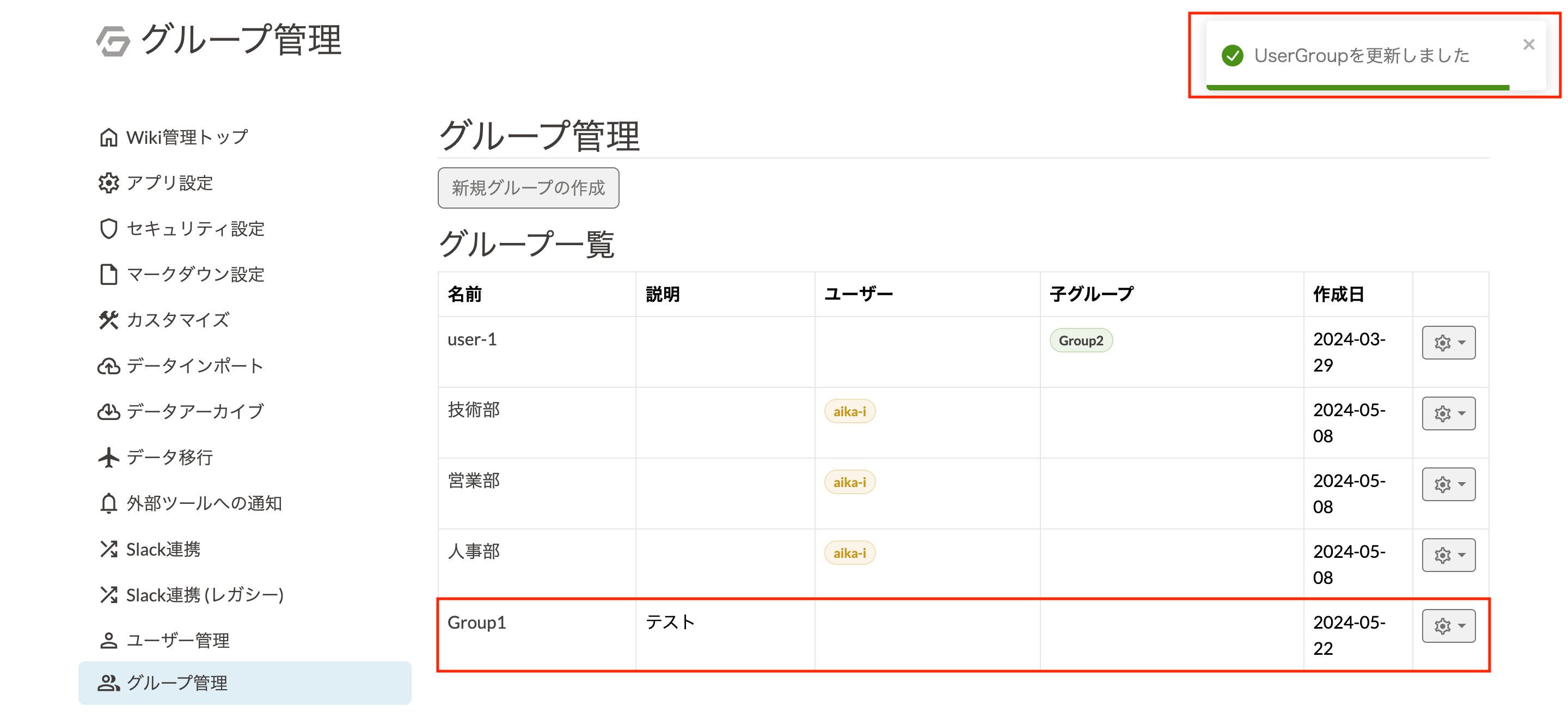
# グループへのユーザーの追加
- グループ一覧に表示されているグループを選択します。
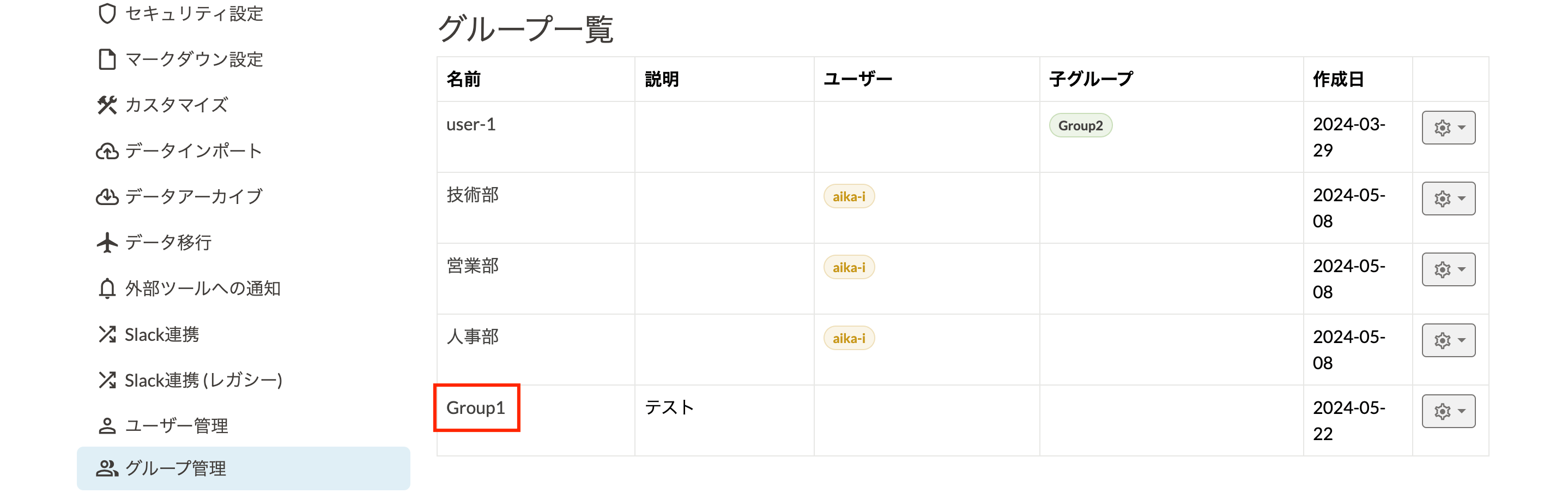
- グループ一覧の「+」をクリックします。
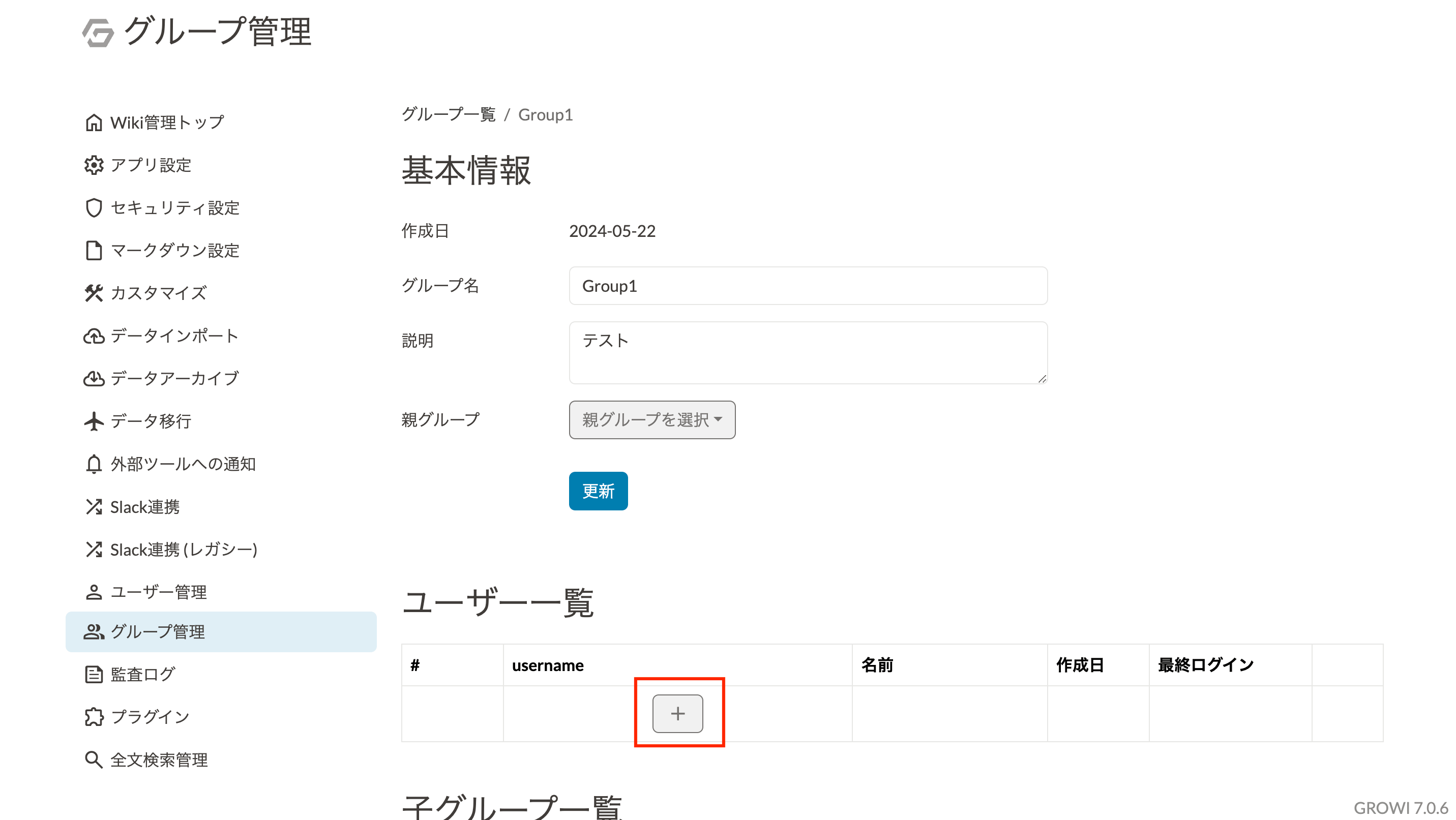
- グループ一覧の「+」をクリックすると、グループへのユーザー追加の入力欄が表示されます。
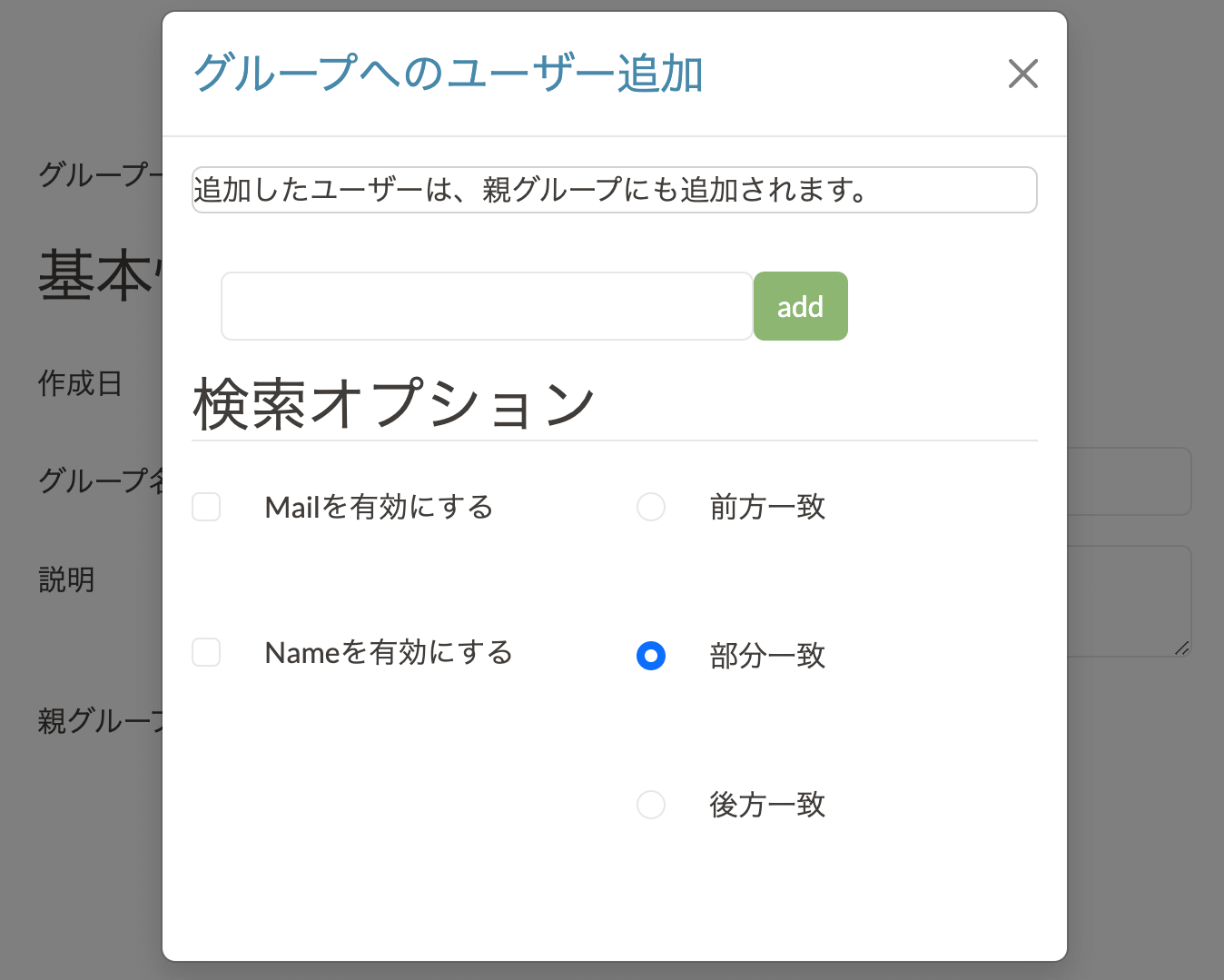
- 入力し、「add」をクリックすると、グループにユーザーが追加されます。
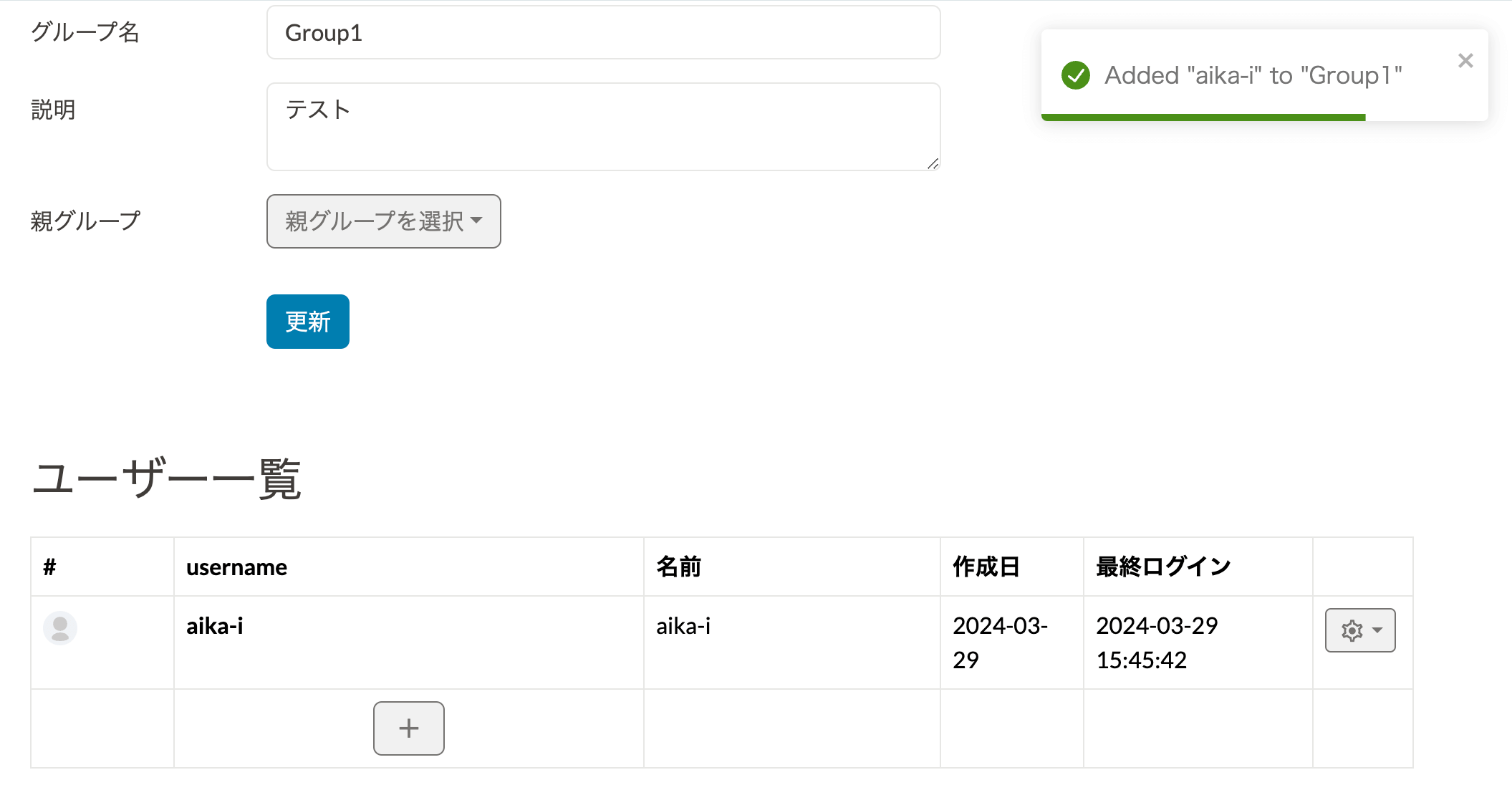
※ 登録されているユーザー名ではない場合、エラーとなりグループにユーザー追加できません。
# ページに対する閲覧権限の設定
グループが作成できたら、ページに閲覧・編集権限を設定します。
- ページの編集モードで、以下の画像のように「特定グループのみ」を設定します。
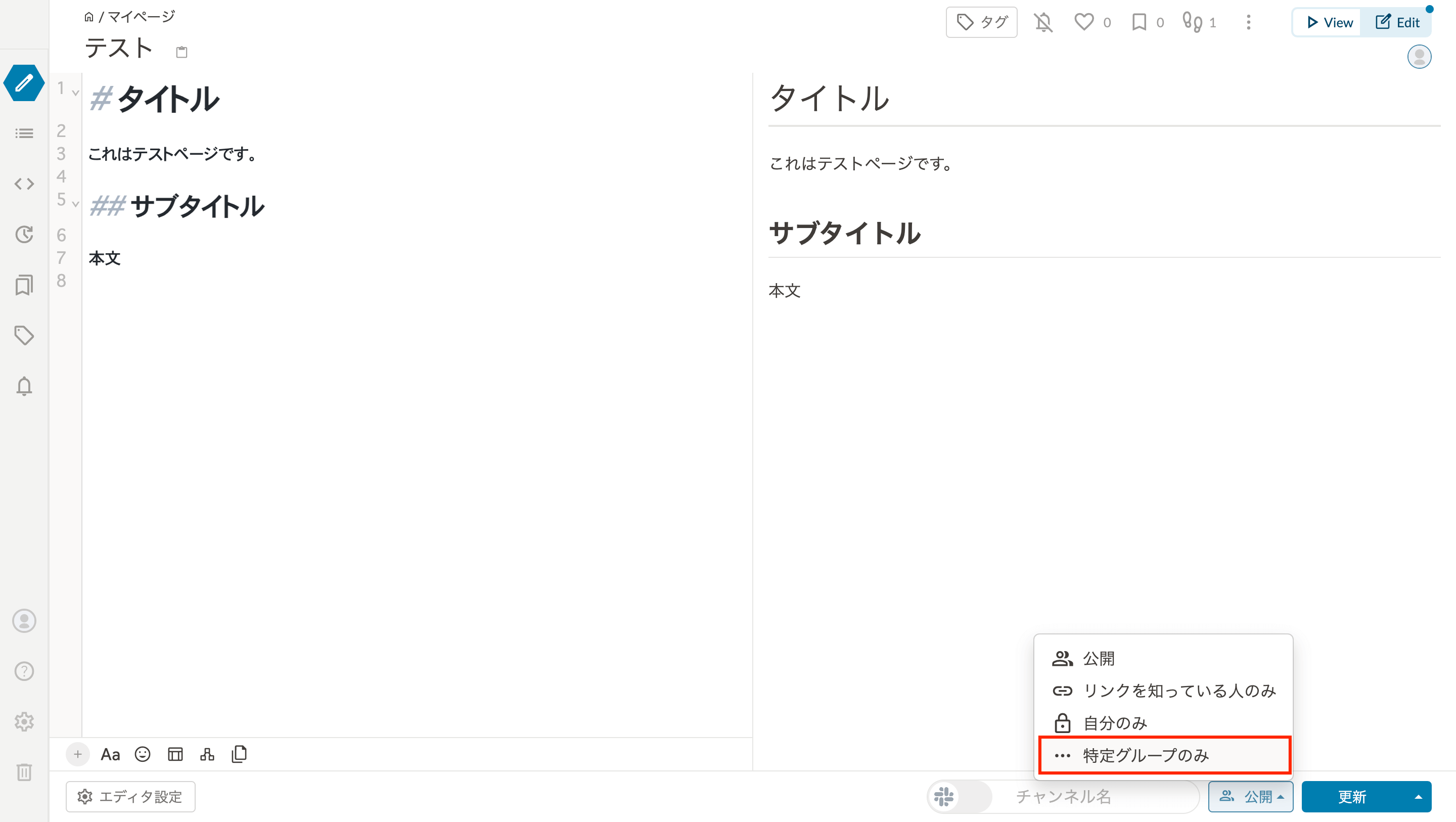
- グループ選択メニューに自分の所属しているグループの一覧が表示されます。
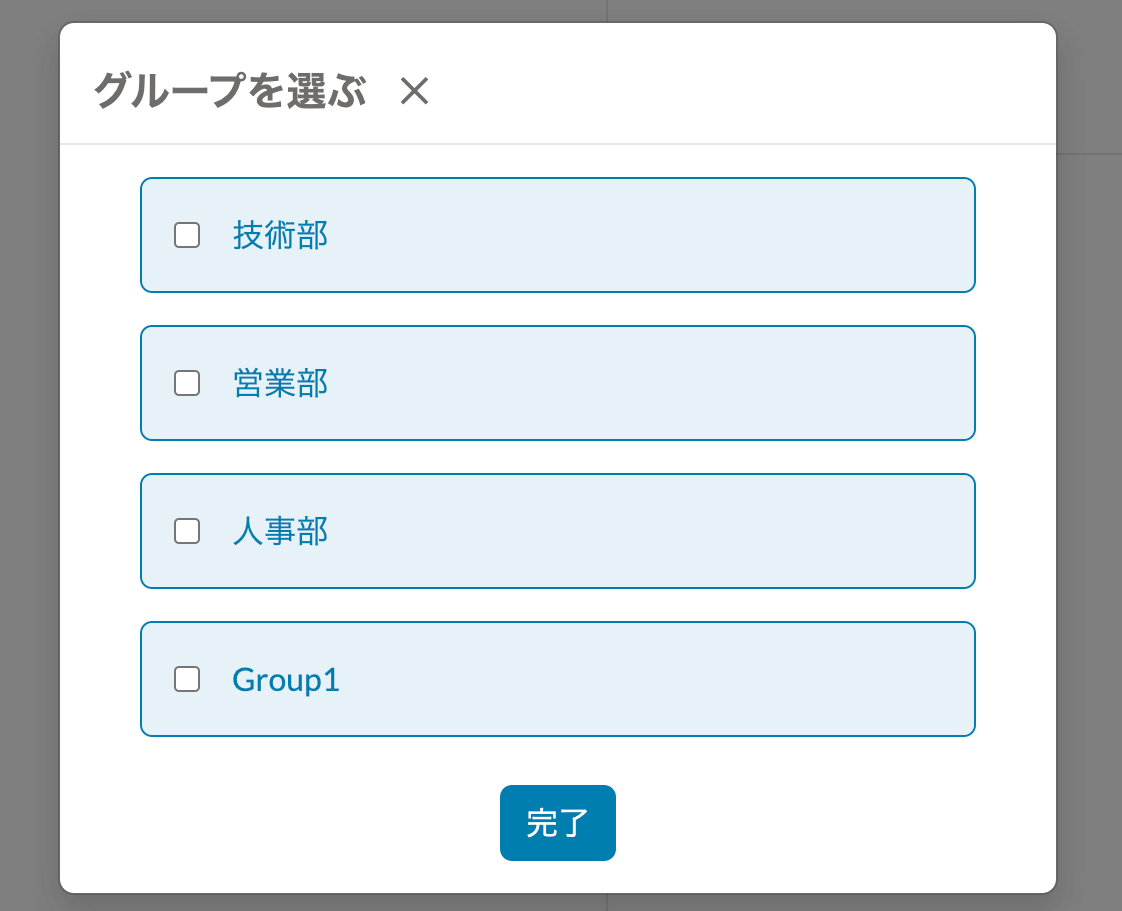
- 対象のグループを選択し、更新ボタンをクリックします。
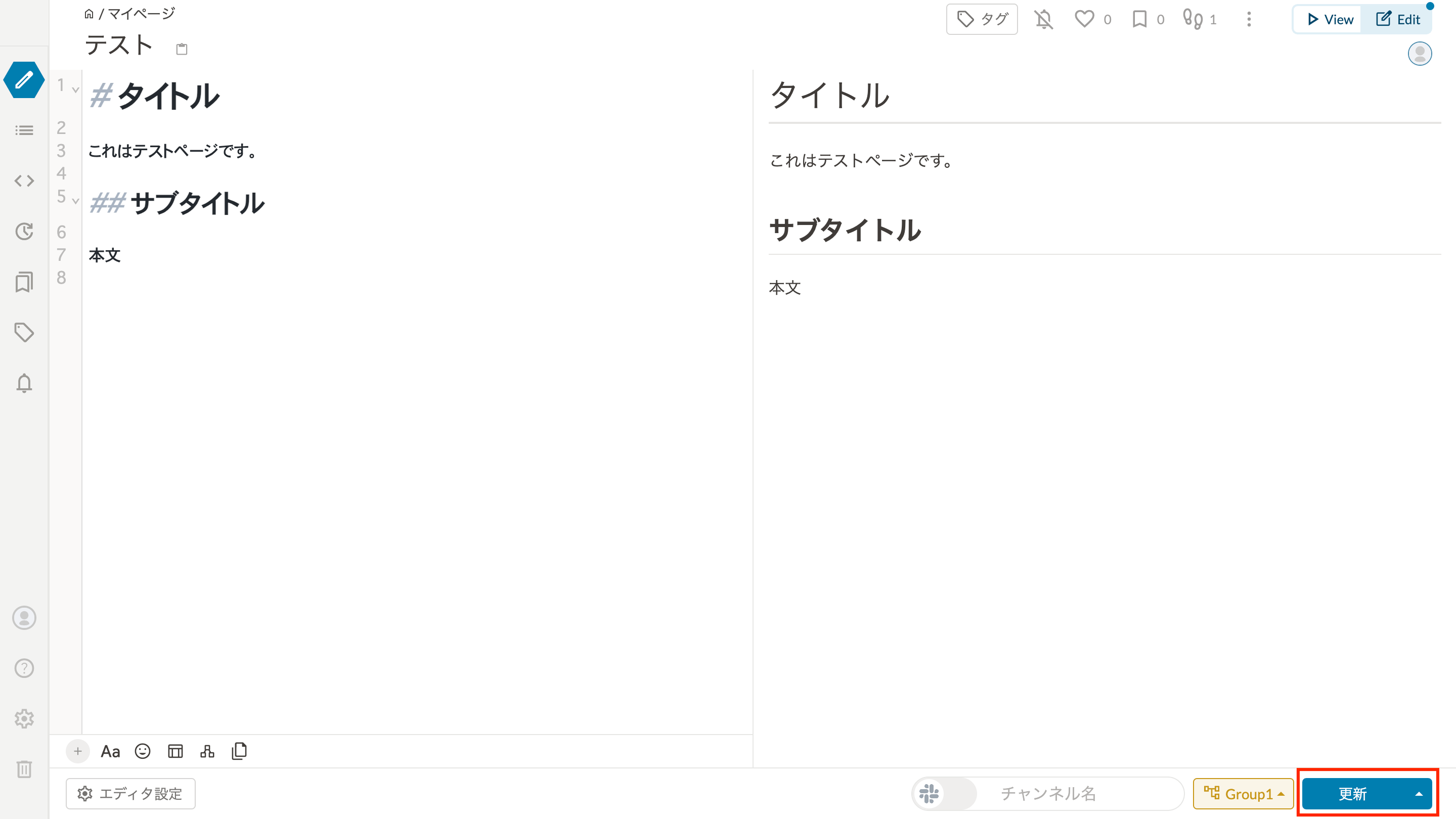
グループに所属していないアカウントで該当のページを参照すると、ページの内容を閲覧・編集できないようになっています。
# グループ管理画面上での権限付与ページの参照
ページに対して閲覧・編集権限を設定すると、グループ管理の画面上から、対象のグループに権限設定されたページ一覧を確認できます。
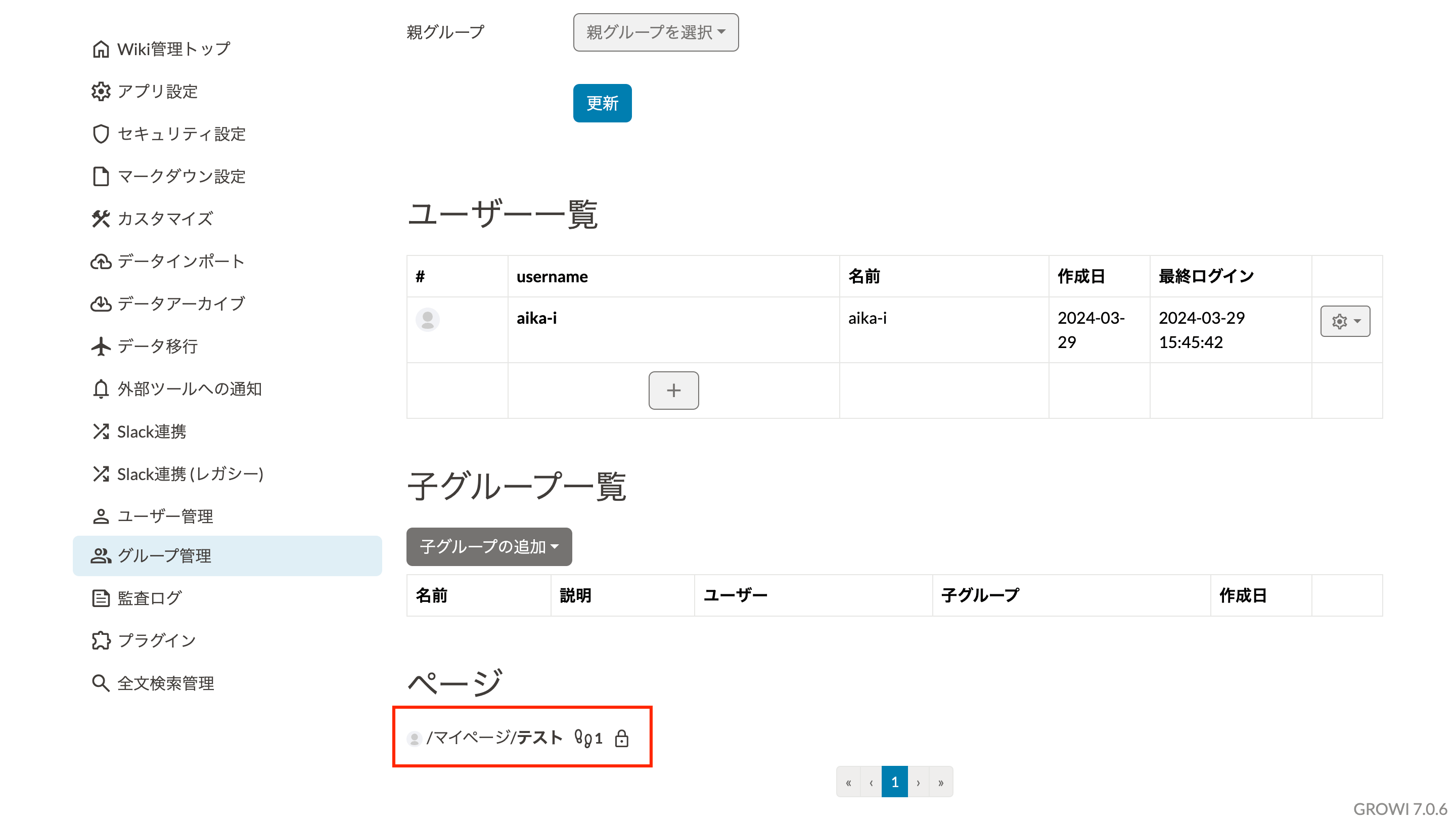
# グループの親子設定
ユーザーグループ同士で親子関係を設定できます。例えば「技術部」グループの子グループとして「デザインチーム」を作成し、技術部グループ内の一部のメンバーを登録できます。
- グループ一覧から、子グループを作成したいグループを選択します。
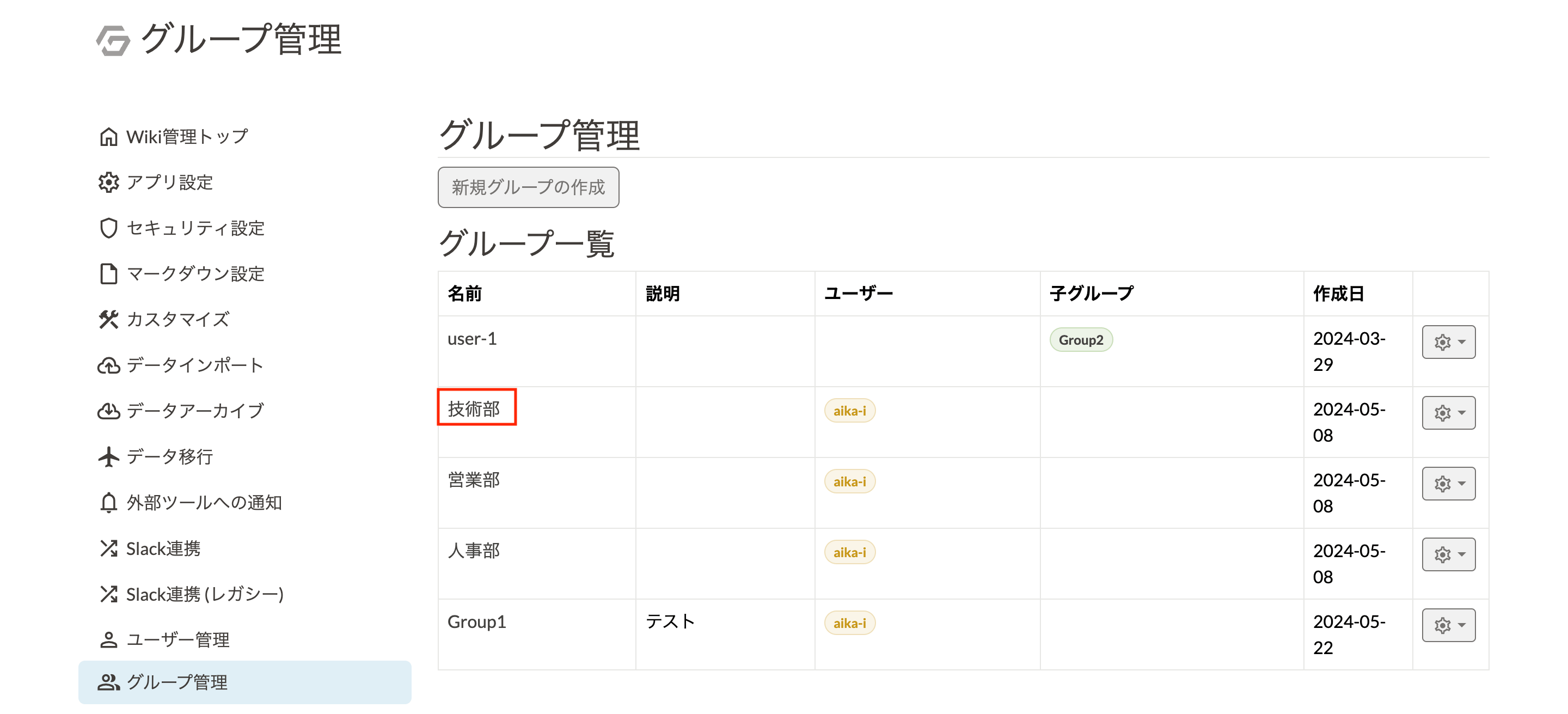
- 赤丸で囲まれた「子グループの追加」をクリックします。
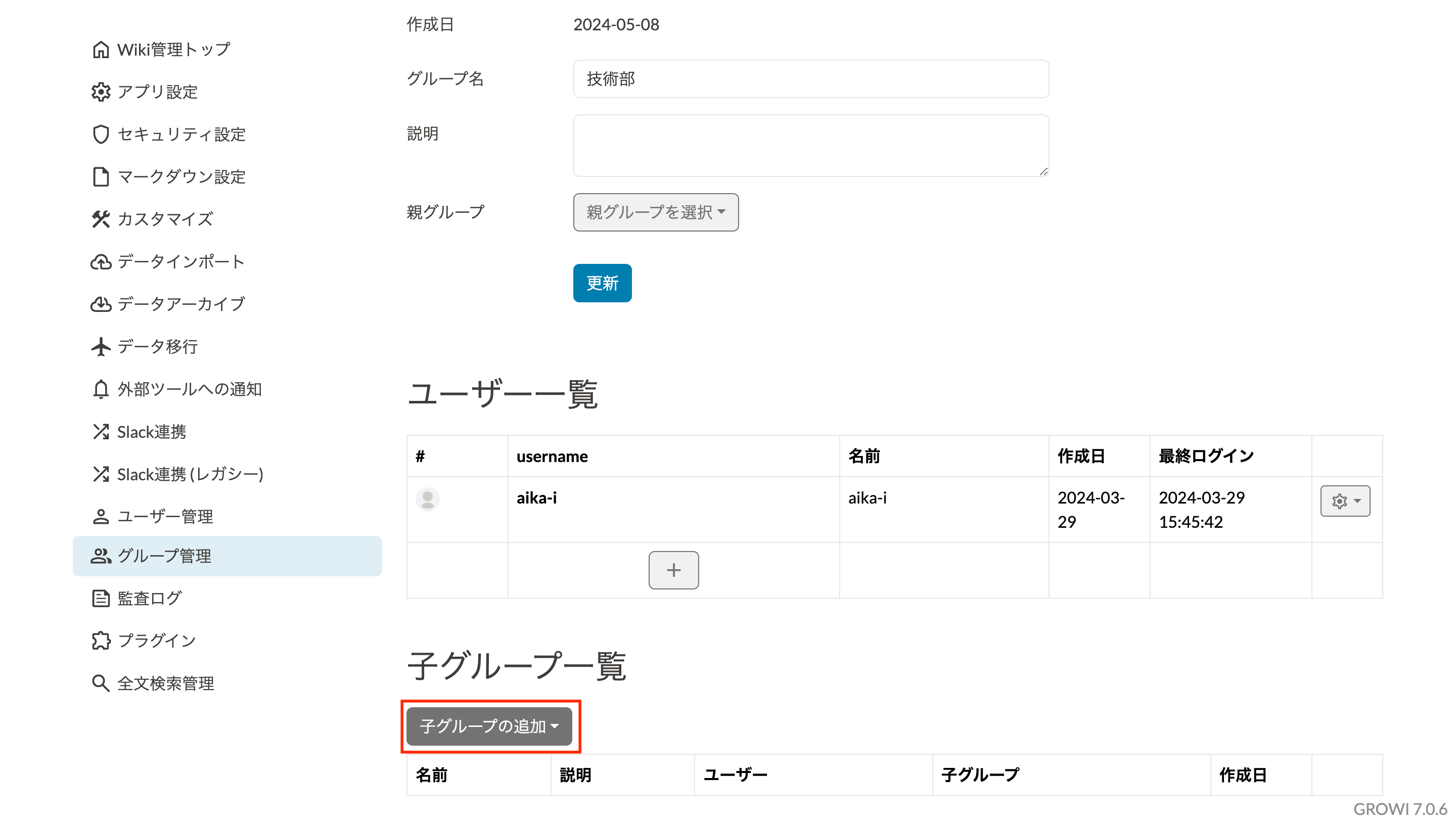
- 追加したいグループを選択します(子グループを新規に作成する場合は「新規グループの作成」を選択します)。
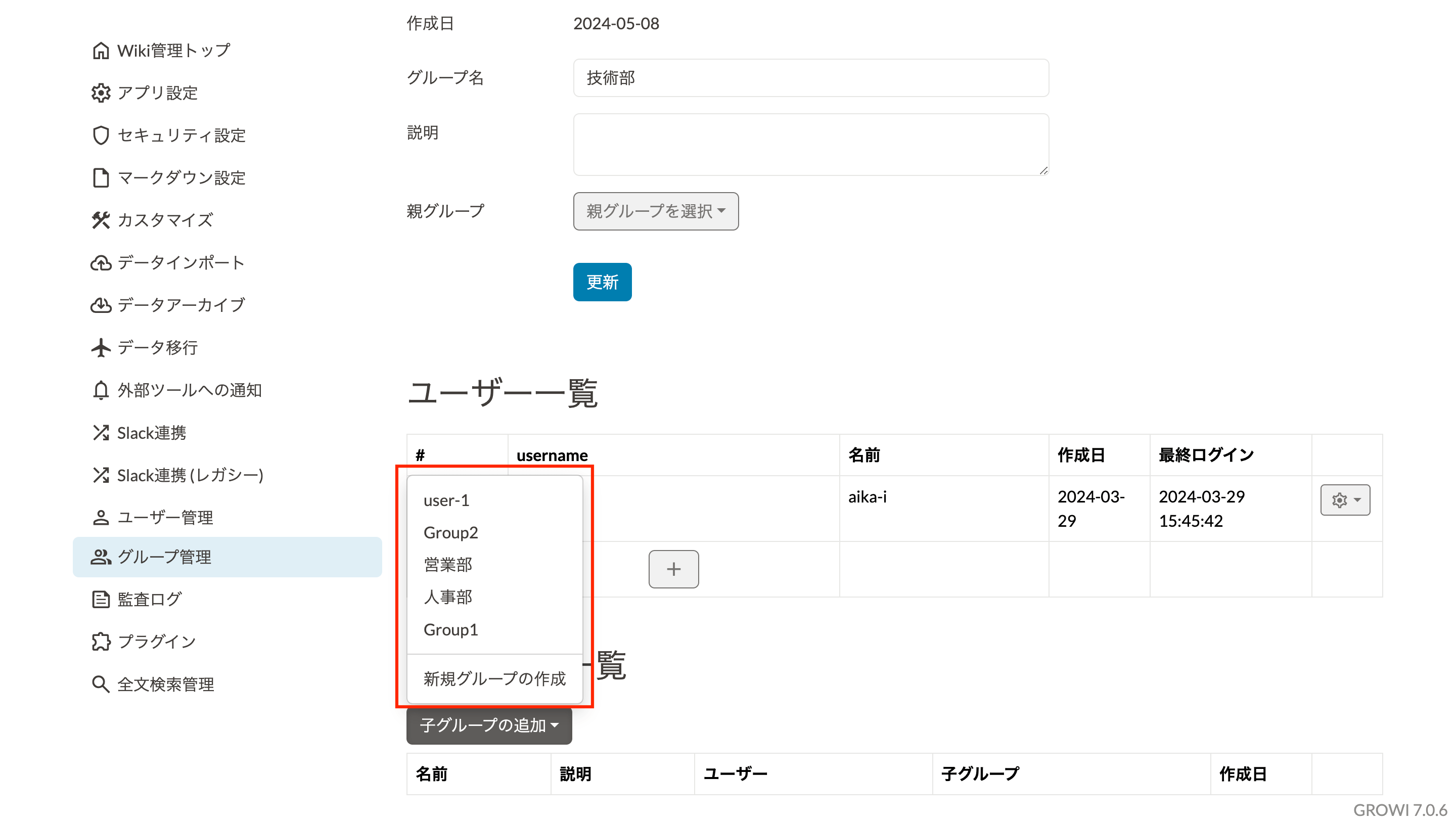
- 「新規グループの作成」をクリックして子グループを作成する場合は「グループ名」と「説明」を記入して、「Create」ボタンをクリックします。
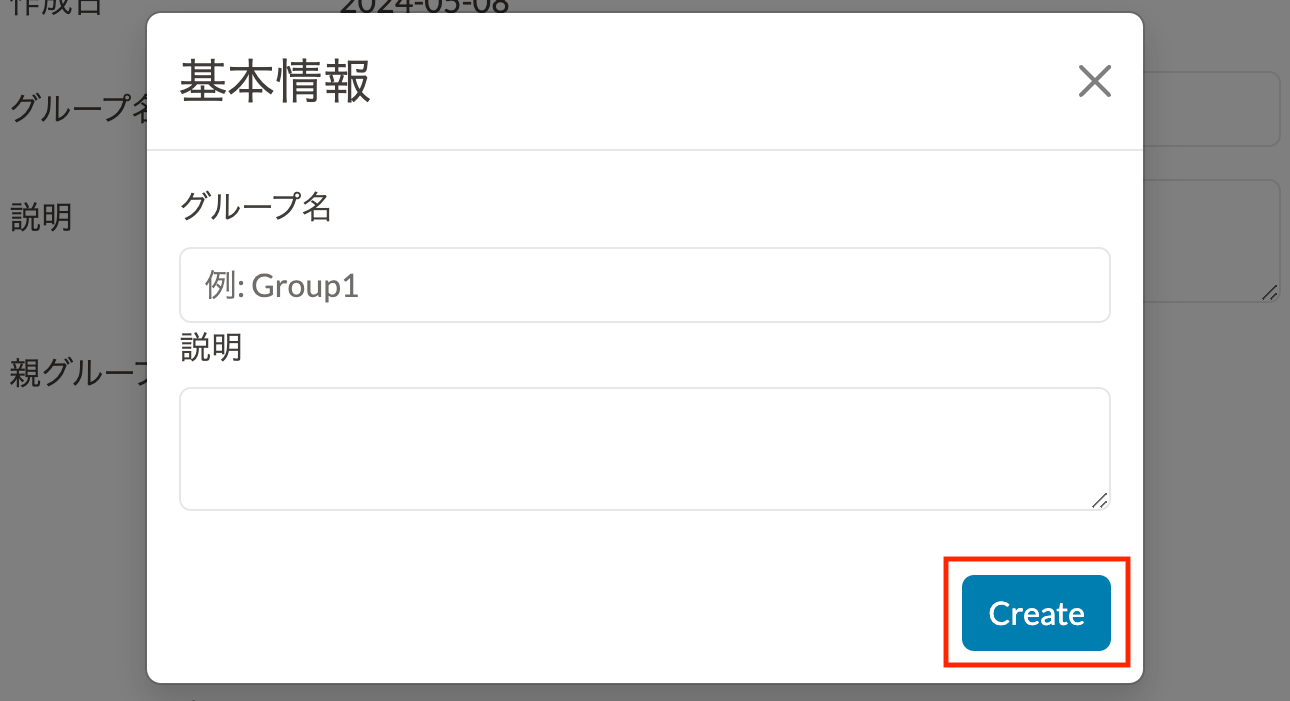
- 入力し、「Create」をクリックすると、ユーザーグループにグループが追加されます。